Практически все пользователи компьютеров, вне зависимости от того, какая именно операционная система у них используется, слышали о таком понятии, как Desktop. Что это такое, в большинстве случаев многие себе представляют, понимая этот термин как «Рабочий стол». Отчасти верно, но не совсем. Дело в том, что само это понятие имеет несколько более широкое значение, чем принято считать.
Desktop: что это такое в понимании форм-фактора компьютера?
Начнем с того, что изначально сам термин применялся исключительно как описание форм-фактора самого компьютерного устройства. Посудите сами, ведь на сегодняшний день такого оборудования в разных вариациях можно найти очень много (стационарные терминалы, ноутбуки, нетбуки, ультрабуки и т. д.).

Но остановимся на общем понимании термина Desktop. Что это такое? Принято считать (исходя из дословного перевода - «поверхность стола»), что данное определение соответствует настольному (стационарному) компьютеру с системным блоком, который используется в офисе или дома. Напротив, Laptop (lap – «колени») – это обычный ноутбук. Netbook или Nettop – небольшие ноутбуки без дисковода, ориентированные в основном на работу в интернете. Palmtop – карманный ПК вроде мобильного телефона или планшета.
Windows Desktop: общеупотребительное значение
Однако сортировка компьютеров именно по форм-фактору исполнения на сегодняшний день является несколько неактуальной. Например, в системах Windows, Linux или Mac OS X данное обозначение (Computer Desktop) соответствует именно «Рабочему столу», на котором располагаются основные элементы управления графическим интерфейсом. Это уже в большей мере соответствует «поверхности стола».

Что Mac Desktop, что «Рабочие столы» других операционных систем между собой очень похожи. Впечатление такое, что объектно-ориентированное программирование, используемое для создания всех ОС, без этого не обходится. Таким образом, рассматривать сам термин в нынешней его интерпретации будем именно с этой точки зрения.
Настройки «Рабочего стола»
Что же касается самого десктопа, в его функциональных возможностях следует выделить несколько основных параметров. Во-первых, на «Рабочем столе» при установке программ практически всегда, если в процессе инсталляции приложения данная функция не была отключена, создаются ярлыки приложений для быстрого доступа, минуя разного рода кнопки старта/пуска.

Во-вторых, именно через меню ПКМ на свободной области «Рабочего стола» в большинстве случаев можно получить быстрый доступ к основным параметрам экрана и настройкам персонализации оформления.
В-третьих, тут же есть возможность изменения настроек графического адаптера (опять же, из контекстного меню).
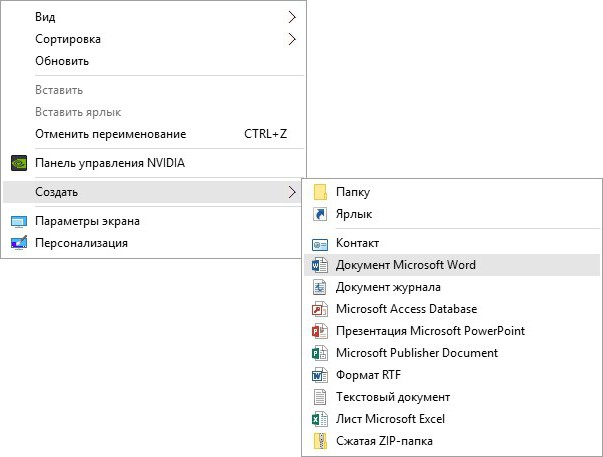
В-четвертых, через ПКМ на «Рабочем столе» (по крайней мере, в Windows) можно использовать создание файлов/документов/папок основных типов, зарегистрированных в операционной системе (офисные документы, контакты, архивы, каталоги и т. д.).
Возможности доступа к параметрам и программам
Но это только кратко о понимании термина или элемента графического интерфейса в виде Desktop. Что это с точки зрения форм-факторов и рабочих областей, немного понятно. Теперь несколько слов о доступе к программам через ярлыки с возможностью их быстрого запуска с повышенными привилегиями.
Предположим, у пользователя на «Рабочем столе» имеется ссылка (ярлык) на программу, но при старте система постоянно выдает уведомление о том, что для старта приложения необходимы права администратора. Нет ничего проще, чем установить постоянный запуск апплета как раз с правами админа.
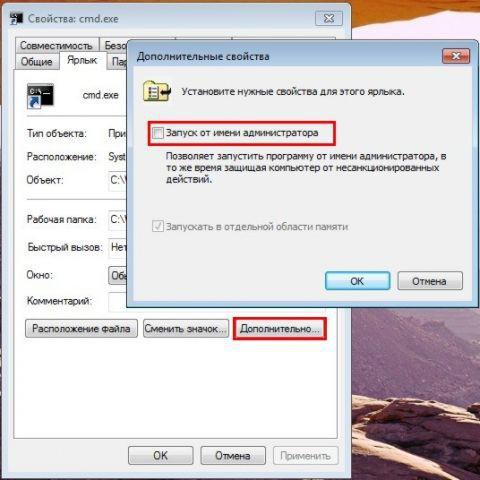
Через меню ПКМ выбираем свойства ярлыка, а затем активируем постоянный запуск от имени администратора (после этого к основной иконке будет добавлен значок в виде щита). То же самое касается и получения дополнительных разрешений или просмотра базовой информации об издателе программы.
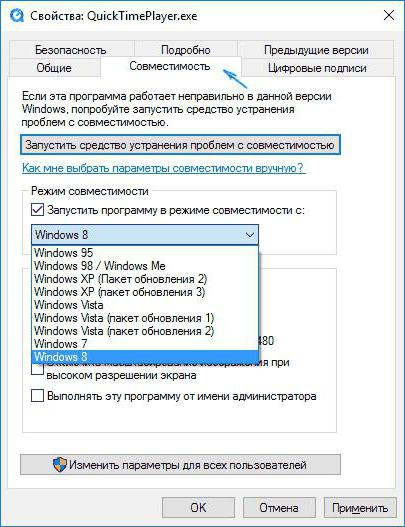
Попутно стоит отметить еще одну достаточно интересную настройку. Дело в том, что некоторые программы на самые последние модификации операционных систем не ориентированы и функционировать в их среде не могут. Что делать в ситуации, когда программа установилась, а работать, мягко говоря, не хочет? Тут, опять же, приходит на помощь раздел свойств, где можно установить старт приложения в режиме совместимости с более низкой версией ОС. И для этого совершенно необязательно заходить в какие-то расширенные системные настройки.
Вместо итога
Вообще, как уже, наверное, понятно, сам рассматриваемый термин можно отнести и к видам компьютеров, и к рабочим областям. Однако стоит учесть, что хоть он изначально и применялся исключительно к описанию форм-факторов, на сегодняшний день в достаточно высокой степени потерял свое былое значение. На замену ему пришло понимание обычного «Рабочего стола», который можно встретить практически в любой системе, основанной на объектно-ориентированном программировании с созданием графического интерфейса, посредством которого компьютер и установленное программное обеспечение взаимодействует с пользователем без применения специализированных команд (как это было, например, в устаревших DOS- или UNIX-системах).


























